Siti per creare PDF gratis
Aggiornato il:
Vogliamo creare un PDF partendo da altri documenti? senza programmi costosi puoi utilizzare dei servizi online per creare PDF gratis
 Per creare un PDF di solito vengono utilizzate soluzioni a pagamento destinate ad un uso professionale come i programmi offerti da Adobe; questi software permettono di creare da zero nuovi file PDF o di convertire documenti già esistenti, ma per poterli utilizzare è necessario sborsare una cifra decisamente molto elevata (almeno per i budget casalinghi).
Per creare un PDF di solito vengono utilizzate soluzioni a pagamento destinate ad un uso professionale come i programmi offerti da Adobe; questi software permettono di creare da zero nuovi file PDF o di convertire documenti già esistenti, ma per poterli utilizzare è necessario sborsare una cifra decisamente molto elevata (almeno per i budget casalinghi).Se non abbiamo un'azienda ma vogliamo comunque creare file PDF possiamo puntare su una delle tante soluzioni gratuite presenti su Internet, che permettono di creare file PDF online gratis senza nemmeno scaricare programmi sul PC (quindi utilizzabili anche se abbiamo un Mac o se abbiamo un PC con GNU/Linux installato).
In questa guida vi mostreremo i migliori siti per creare file PDF online gratis partendo da documenti già creati (per esempio su Office); ottenere i PDF sarà così molto semplice ed economico.
LEGGI ANCHE -> Come convertire documenti Office in PDF
Come creare file PDF online gratis
Partendo dal presupposto che il documento iniziale verrà creato con un suite di programmi da ufficio come Microsoft Office o LibreOffice (quest'ultimo consigliato perché gratuito) qui in basso troveremo tutti i siti che permettono di convertire qualsiasi tipo di file documento in PDF, in maniera veloce e gratuita.
Potremo così scaricare il documento PDF sia tramite browser Web (download diretto dopo la conversione) sia spedire il file tramite posta elettronica al nostro indirizzo email o a qualsiasi altro indirizzo.
1) Smallpdf
Tra i migliori siti che possiamo provare per creare file PDF online gratis spicca sicuramente Smallpdf, raggiungibile al link presente qui -> Smallpdf.

Utilizzare questo sito è davvero molto semplice: facciamo clic sulla scritta Scegli file per aprire il gestore file del tuo sistema operativo e selezioniamo il file documento da convertire; in alternativa possiamo semplicemente trascinare il file dalla sua posizione sul PC dentro al finestra Drop file here, così da caricarlo automaticamente,oppure caricare un file presente su i servizi cloud Google Drive e Dropbox facendo clic sulle rispettive icone presenti in basso a destra del riquadro rosso.
Qualsiasi via si sia scelta, il sito vi mostrerà il file convertito in PDF e vi offrirà la possibilità di scaricarlo subito non appena la conversione è terminata.
2) Zamzar
Un altro sito che possiamo utilizzare per convertire documenti d'ufficio in PDF direttamente online è Zamzar, raggiungibile al link presente qui -> Zamzar.

Per usare questo sito è sufficiente fare clic sulla voce Choose File (si aprirà il gestore file con cui selezionare il documento da convertire) o trascinare direttamente il file nel riquadro Step 1, scegliere nello Step 2 il formato file PDF, inserire un indirizzo email valido a cui spedire il documento PDF creato nello Step 3 ed infine fare clic sul tasto Convert per avviare il processo di conversione.
Dopo qualche minuto avremo il documento convertito in PDF direttamente tramite email, disponibile in allegato.
3) ToPDF
Se cerchiamo un sito rapido e veloce per creare file PDF online gratis in quantità consigliamo di provare ToDPF, raggiungibile da qui -> ToPDF.
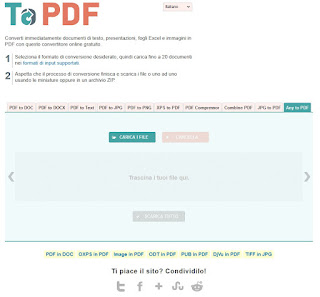
Per convertire i documenti creati con le suite d'ufficio non dovremo fare altro che cliccare su Carica File per aprire il gestore e selezionare uno o più file da convertire; in alternativa è sempre possibile trascinare i file dentro il riquadro, così da caricarli automaticamente.
Il processo di conversione partirà automaticamente e, dopo qualche secondo, potrai scaricare i file convertiti in PDF in maniera semplice facendo clic singolarmente su di essi oppure scaricando tutti insieme (se abbiamo caricato più file) facendo clic sul tasto Scarica tutto.
4) PDFOnline
Un altro sito che possiamo utilizzare per creare PDF online gratis è PDFOnline, disponibile qui -> PDFOnline.

Possiamo caricare sul sito qualsiasi file creato con Office utilizzando il tasto Upload a file to Convert.
Una volta caricato il file da convertire non resta che attendere il processo di conversione, così da poter scaricare il PDF finito utilizzando il browser con cui abbiamo caricato il file.
5) PDF24
Un altro convertitore online molto efficace è disponibile sul sito PDF24, raggiungibile al link presente qui -> PDF24.
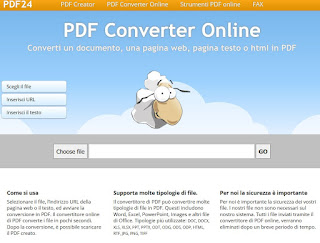
Questo sito supporta molti modi per inserire il file da convertire: possiamo caricare il file dal PC utilizzando i tasti Scegli il file o Choose File, inserire un URL che contiene il file da convertire o la pagina Web da stampare in PDF oppure inserire direttamente il testo con cui vuoi riempire il PDF da creare.
Una volta scelto il metodo può adatto alle nostre esigenze basterà fare clic su Go per avviare il caricamento e la conversione del file, dell'URL o del testo fornito in un file PDF.
Come creare file PDF online tramite estensioni
Un altro metodo ancora più rapido per creare file PDF online gratis è sfruttare le estensioni disponibili per i browser, così da creare PDF delle nostre pagine Web preferite senza doverle prima stampare o riportare sul PC.
La migliore estensione che possiamo provare per Google Chrome è Print Friendly & PDF, scaricabile per il browser da qui -> Print Friendly & PDF.
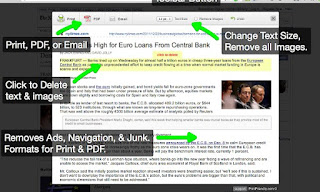
Una volta installata avremo un comodo tasto in alto a destra che possiamo utilizzare per creare un PDF delle nostre pagine Web preferite personalizzando il testo, scegliendo se inserire o meno le immagini, rimuovere le componenti grafiche inutili e se ottimizzare il processo di creazione compattando la pagina in un numero limitato di fogli.
Una volta personalizzata la pagina di stampa basta fare clic su PDF per scaricare il documento in formato PDF sul disco del PC.
Se invece utilizziamo Mozilla Firefox possiamo installare l'estensione Save To PDF, disponibile qui -> Page To PDF.

Facendo clic sull'icona in alto a destra potremo salvare la pagina Web in PDF scegliendo quali caratteristiche della stessa salvare nel documento, personalizzando lo stile del testo e le aggiunte grafiche da mantenere.
Per salvare la pagina Web in PDF è sufficiente in seguito fare clic su Save as PDF.
Se vogliamo testare altre estensioni utili per il browser Web Google Chrome, vi consigliamo la lettura della seguente guida.
LEGGI ANCHE -> Creare PDF: Tutti i modi da PC e cellulare

Posta un commento
Per commentare, si può usare un account Google / Gmail. Se vi piace e volete ringraziare, condividete! (senza commento). Selezionare su "Inviami notifiche" per ricevere via email le risposte Info sulla Privacy